Alterar a hora para o formato de 24 horas no Windows 10
Como seus predecessores, o Windows 10 também exibe a data e o relógio no lado direito da barra de tarefas. Com as configurações padrão, o relógio mostra a hora no formato de 12 horas, que muitas pessoas não gostam de ver por seus próprios motivos.
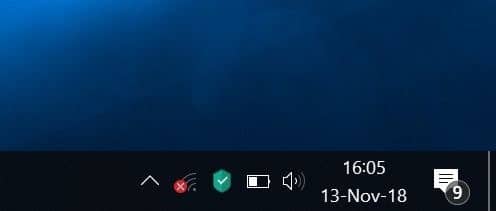
Se desejar ver o relógio no formato de 24 horas, você pode configurar o relógio para exibir a hora no formato de 24 horas. O novo aplicativo Configurações não oferece uma maneira de alternar entre o formato de 12 e 24 horas. Precisamos usar o painel de controle clássico para fazer essas alterações.
Defina o formato da hora para 24 horas no Windows 10
Veja como alterar o horário da barra de tarefas para o formato de 24 horas no Windows 10.
Etapa 1: Abra o Painel de Controle. Mude a visualização para ícones pequenos.
Etapa 2: Clique no link Região para abrir a caixa de diálogo Região. Aqui, na guia Formatos , clique no botão Configurações adicionais .

Etapa 3: mude para a guia Hora . Na seção Formatos de hora, substitua o “h” nos campos de tempo curto e longo por “H” para mudar para o formato de 24 horas.
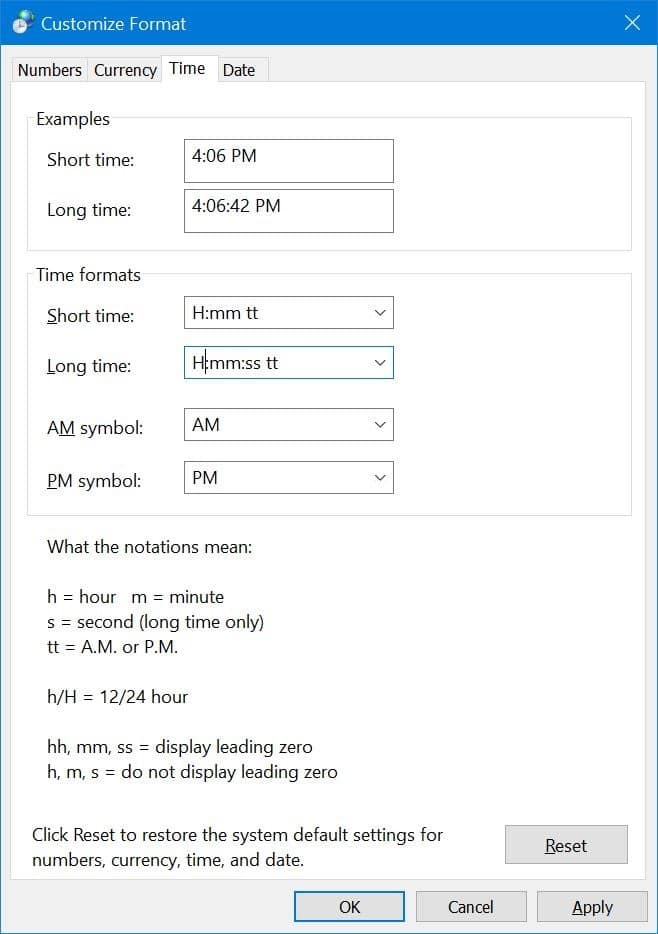
Como você mudou para o formato de 24 horas, não precisa mais de AM e PM ao lado da hora. Para remover AM e PM, remova “tt” das caixas de tempo curto e longo.
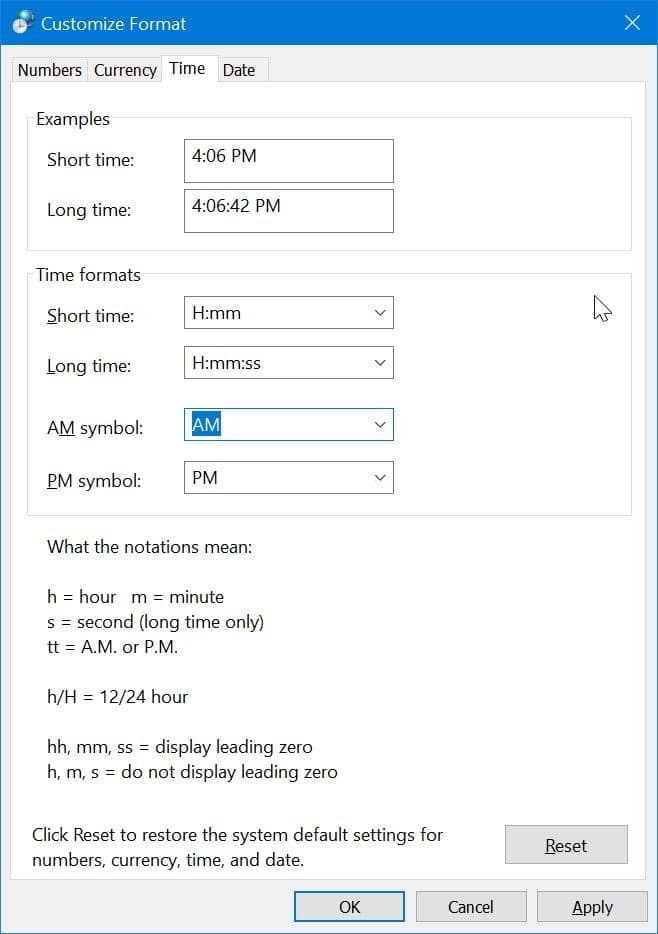
Clique no botão Aplicar para ver as novas 24 horas em ação.